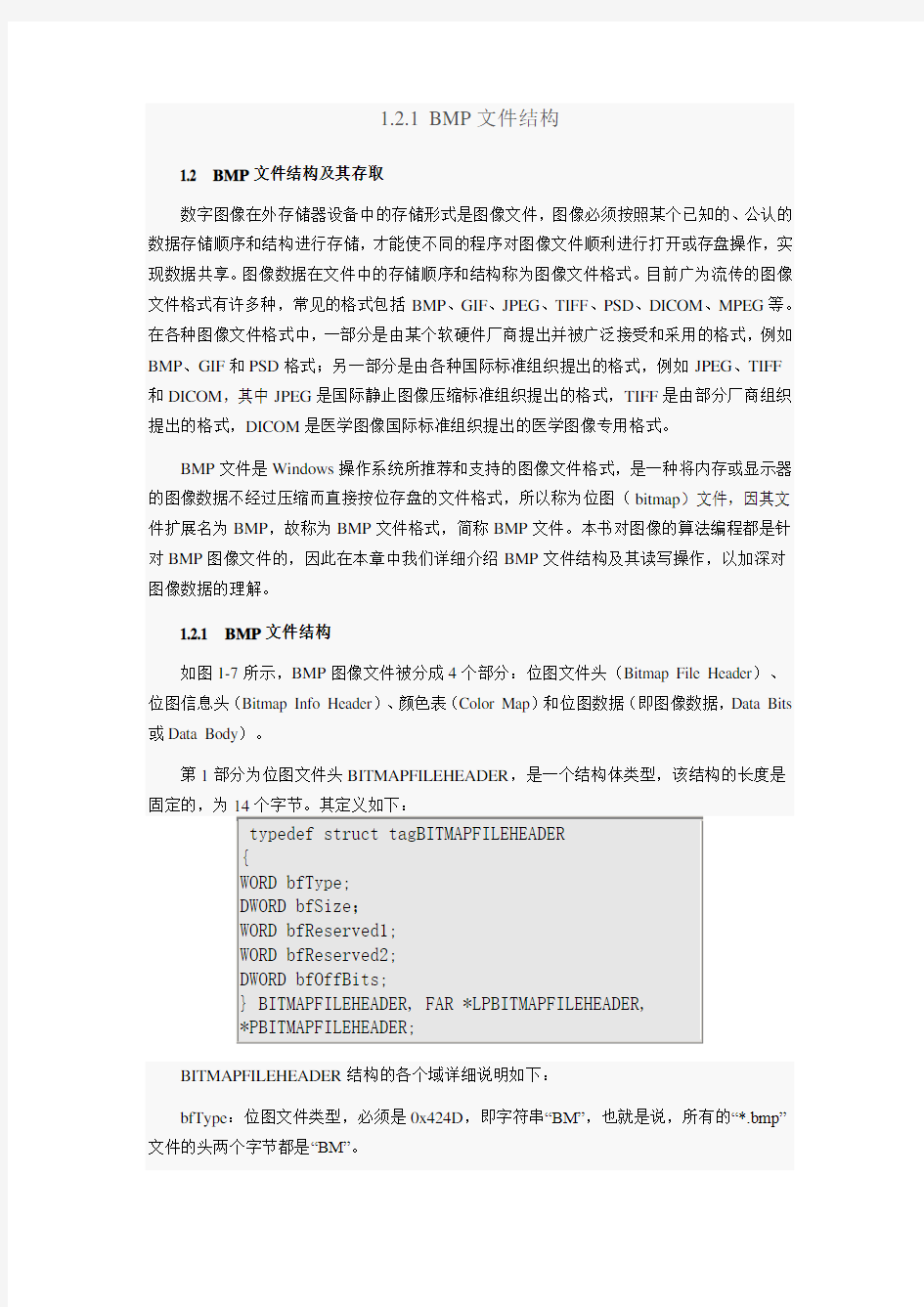
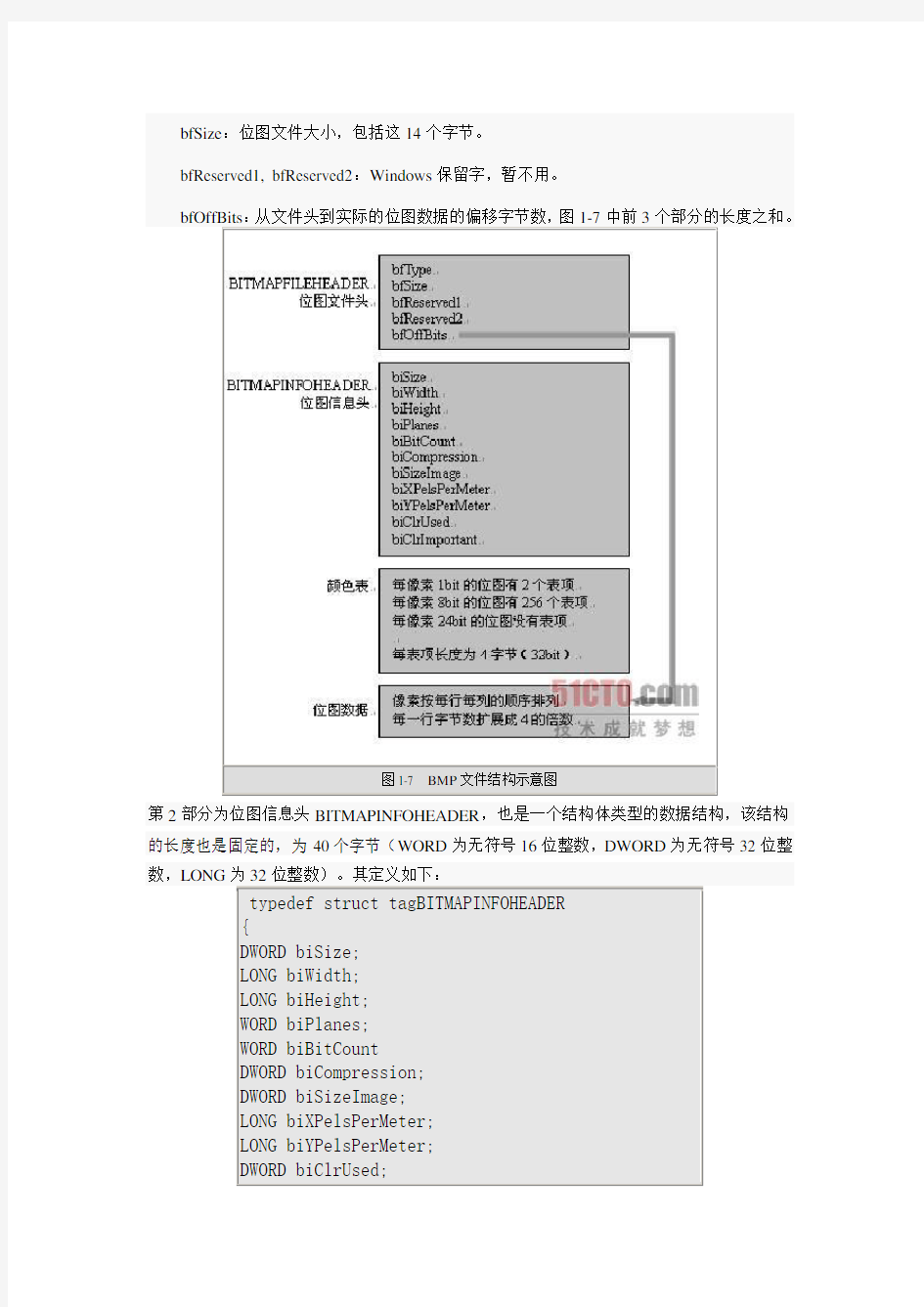
BITMAPFILEHEADER结构的各个域详细说明如下:
bfType:位图文件类型,必须是0x424D,即字符串“BM”,也就是说,所有的“*.bmp”文件的头两个字节都是“BM”。
bfSize:位图文件大小,包括这14个字节。
bfReserved1, bfReserved2:Windows保留字,暂不用。
bfOffBits:从文件头到实际的位图数据的偏移字节数,图1-7中前3个部分的长度之和。
图1-7 BMP文件结构示意图
第2部分为位图信息头BITMAPINFOHEADER,也是一个结构体类型的数据结构,该结构的长度也是固定的,为40个字节(WORD为无符号16位整数,DWORD为无符号32位整数,LONG为32位整数)。其定义如下:
typedef struct tagBITMAPINFOHEADER
{
DWORD biSize;
LONG biWidth;
LONG biHeight;
WORD biPlanes;
WORD biBitCount
DWORD biCompression;
DWORD biSizeImage;
LONG biXPelsPerMeter;
LONG biYPelsPerMeter;
DWORD biClrUsed;
RGBQUAD结构的各个域的详细说明如下:
rgbBlue:该颜色的蓝色分量;
rgbGreen:该颜色的绿色分量;
rgbRed:该颜色的红色分量;
rgbReserved:保留字节,暂不用。
有些位图需要颜色表;有些位图(如真彩色图)则不需要颜色表,颜色表的长度由BITMAPINFOHEADER结构中biBitCount分量决定。对于biBitCount值为1的二值图像,每像素占1bit,图像中只有两种(如黑白)颜色,颜色表也就有21=2个表项,整个颜色表的大小为个字节;对于biBitCount值为8的灰度图像,每
像素占8bit,图像中有颜色,颜色表也就有256个表项,且每个表项的R、G、B分量相等,整个颜色表的大小为个字节;而对于biBitCount=24的真彩色图像,由于每像素3个字节中分别代表了R、G、B三分量的值,此时不需要颜色表,因此真彩色图的BITMAPINFOHEADER结构后面直接就是位图数据。
第4部分是位图数据,即图像数据,其紧跟在位图文件头、位图信息头和颜色表(如果有颜色表的话)之后,记录了图像的每一个像素值。对于有颜色表的位图,位图数据就是该像素颜色在调色板中的索引值;对于真彩色图,位图数据就是实际的R、G、B值(三个分量的存储顺序是B、G、R)。下面分别就2色、16色、256色和真彩色位图的位图数据进行说明:
对于2色位图,用1位就可以表示该像素的颜色,所以1个字节能存储8个像素的颜色值。
对于16色位图,用4位可以表示一个像素的颜色。所以一个字节可以存储2个像素的颜色值。
对于256色位图,1个字节刚好存储1个像素的颜色值。
对于真彩色位图,3个字节才能表示1个像素的颜色值。
需要注意两点:
第一,Windows规定一个扫描行所占的字节数必须是4的倍数,不足4的倍数则要对其进行扩充。假设图像的宽为biWidth个像素、每像素biBitCount个比特,其一个扫描行所占的真实字节数的计算公式如下:
DataSizePerLine = (biWidth * biBitCount /8+ 3) / 4*4
那么,不压缩情况下位图数据的大小(BITMAPINFOHEADER结构中的biSizeImage
第二,一般来说,BMP文件的数据是从图像的左下角开始逐行扫描图像的,即从下到上、从左到右,将图像的像素值一一记录下来,因此图像坐标零点在图像左下角。
其次,为了后面对图像进行修改及存盘方便,我们定义了几个全局变量,用来存放读入图像
根据BMP文件结构,BMP文件读入操作的基本流程如图1-8所示。
图1-8 BMP文件读入操作流程图
readBmp()函数实现了BMP文件的读取操作,下面的代码是对readBmp()函数的说明和实现。
/****************************************
*******************************
* 函数名称:
* readBmp()
*
*函数参数:
* char *bmpName -文件名字及路径
*
*返回值:
* 0为失败,1为成功
*
*说明:给定一个图像文件名及其路径,读图像
的位图数据、宽、高、颜色表及每像素
* 位数等数据进内存,存放在相应的全局变量
中
****************************************
*******************************/
bool readBmp(char *bmpName)
{
2.BMP文件的存盘
给定图像路径名以及图像的数据,对图像的写操作也是按照BMP文件4个组成部分进行分别处理的。其基本流程如图1-9所示。
图1-9 BMP文件写操作流程图
saveBmp()函数实现了BMP文件的写操作,该函数的说明及代码实现如下。
/*****************************************
* 函数名称:
* saveBmp()
*
*函数参数:
* char *bmpName-文件名字及路径
* unsigned char *imgBuf-待存盘的位图数据
* int width-以像素为单位待存盘位图的宽
* int height-以像素为单位待存盘位图高
* int biBitCount-每像素所占位数
* RGBQUAD *pColorTable-颜色表指针
*返回值:
* 0为失败,1为成功
*
*说明:给定一个图像位图数据、宽、高、颜色表
指针及每像素所占的位数等信息,
* 将其写到指定文件中
******************************************
*****************************/
bool saveBmp(char *bmpName, unsigned char
*imgBuf, int width, int height,
int biBitCount, RGBQUAD *pColorTable)
{
//如果位图数据指针为0,则没有数据传入,函数返回
if(!imgBuf)
return 0;
//颜色表大小,以字节为单位,灰度图像颜色表
为1024字节,彩色图像颜色表大小为0
int colorTablesize=0;
if(biBitCount==8)
colorTablesize=1024;
//待存储图像数据每行字节数为4的倍数
int lineByte=(width * biBitCount/8+3)/4*4;
//以二进制写的方式打开文件
FILE *fp=fopen(bmpName,"wb");
if(fp==0) return 0;
//申请位图文件头结构变量,填写文件头信息BITMAPFILEHEADER fileHead;
fileHead.bfType = 0x4D42;//bmp类型
//bfSize是图像文件4个组成部分之和
fileHead.bfSize= sizeof(BITMAPFILEHEADER)
+ sizeof(BITMAPINFOHEADER)
+ colorTablesize + lineByte*height;
fileHead.bfReserved1 = 0;
fileHead.bfReserved2 = 0;
//bfOffBits是图像文件前3个部分所需空间之和fileHead.bfOffBits=54+colorTablesize;
//写文件头进文件
fwrite(&fileHead, sizeof(BITMAPFILEHEADER),1, fp); //申请位图信息头结构变量,填写信息头信息BITMAPINFOHEADER head;
head.biBitCount=biBitCount;
head.biClrImportant=0;
head.biClrUsed=0;
head.biCompression=0;
head.biHeight=height;
head.biPlanes=1;
head.biSize=40;
head.biSizeImage=lineByte*height;
head.biWidth=width;
head.biXPelsPerMeter=0;
head.biYPelsPerMeter=0;
//写位图信息头进内存
fwrite(&head, sizeof(BITMAPINFOHEADER),1, fp);
//如果灰度图像,有颜色表,写入文件
该main()函数将指定BMP文件读入内存,将图像信息打印输出,最后又原样存入指定文件中。读者可以打开程序当前目录下的“dog.bmp”和“dogcpy.bmp”两个文件进行对比。
以上对于BMP文件的读写函数仅针对灰度图像(biBitCount=8)和彩色图像(biBitCount=24)两种格式,对于其他如biBitCount=1的图像类型,读者可以根据需要,自己对程序作简单的修改即可实现。本书中后续的代码实现也都是围绕灰度和彩色两种格式进行的,希望读者予以注意。
for(i=0;i for(j=0;j for(k=0;k<3;k++)//每像素RGB三个分量分别置0才变成黑色 *(pBmpBuf+i*lineByte+j*3+k)=0; } } } //将图像数据存盘 char writePath[]="dogcpy.BMP"; saveBmp(writePath, pBmpBuf, bmpWidth, bmpHeight, biBitCount, pColorTable); //清除缓冲区,pBmpBuf和pColorTable是全局变量,在文件读入时申请的空间 delete []pBmpBuf; if(biBitCount==8) delete []pColorTable; } (点击查看大图)图1-10 数据修改后图像对比 b m p文件格式详解 Company Document number:WTUT-WT88Y-W8BBGB-BWYTT-19998 BMP文件格式,又称为Bitmap(位图)或是DIB(Device-IndependentDevice,设备无关位图),是Windows系统中广泛使用的图像文件格式。由于它可以不作任何变换地保存图像像素域的数据,因此成为我们取得RAW数据的重要来源。Windows的图形用户界面(graphicaluserinterfaces)也在它的内建图像子系统GDI中对BMP格式提供了支持。 下面以Notepad++为分析工具,结合Windows的位图数据结构对BMP文件格式进行一个深度的剖析。 BMP文件的数据按照从文件头开始的先后顺序分为四个部分: bmp文件头(bmpfileheader):提供文件的格式、大小等信息 位图信息头(bitmapinformation):提供图像数据的尺寸、位平面数、压缩方式、颜色索引等信息 调色板(colorpalette):可选,如使用索引来表示图像,调色板就是索引与其对应的颜色的映射表 位图数据(bitmapdata):就是图像数据啦^_^ 下面结合Windows结构体的定义,通过一个表来分析这四个部分。 我们一般见到的图像以24位图像为主,即R、G、B三种颜色各用8 个bit来表示,这样的图像我们称为真彩色,这种情况下是不需要调色 板的,也就是所位图信息头后面紧跟的就是位图数据了。因此,我们 常常见到有这样一种说法:位图文件从文件头开始偏移54个字节就是 位图数据了,这其实说的是24或32位图的情况。这也就解释了我们 按照这种程序写出来的程序为什么对某些位图文件没用了。 下面针对一幅特定的图像进行分析,来看看在位图文件中这四个数据 段的排布以及组成。 我们使用的图像显示如下: 这是一幅16位的位图文件,因此它是含有调色板的。 在拉出图像数据进行分析之前,我们首先进行几个约定: 1.在BMP文件中,如果一个数据需要用几个字节来表示的话,那么该数据的存放字节顺序为“低地址村存放低位数据,高地址存放高位数据”。如数据 0x1756在内存中的存储顺序为: 这种存储方式称为小端方式(littleendian),与之相反的是大端方式(bigendian)。对两者的使用情况有兴趣的可以深究一下,其中还是有学问的。 2.以下所有分析均以字节为序号单位进行。 下面我们对从文件中拉出来的数据进行剖析: 一、bmp文件头 Windows为bmp文件头定义了如下结构体: typedef struct tagBITMAPFILEHEADER {? 位图文件(B it m a p-File,BMP)格式是Windows采用的图像文件存储格式,在Windows环境下运行的所有图像处理软件都支持这种格式。Windows 3.0以前的BMP位图文件格式与显示设备有关,因此把它称为设备相关位图(d evice-d ependent b itmap,DDB)文件格式。Windows 3.0以后的BMP位图文件格式与显示设备无关,因此把这种BMP位图文件格式称为设备无关位图(d evice-i ndependent b itmap,DIB)格式,目的是为了让Windows能够在任何类型的显示设备上显示BMP位图文件。BMP位图文件默认的文件扩展名是BMP或者bmp。 6.1.2 文件结构 位图文件可看成由4个部分组成:位图文件头(bitmap-file header)、位图信息头(bitmap-information header)、彩色表(color table)和定义位图的字节阵列,它们的名称和符号如表6-01所示。 表6-01 BMP图像文件组成部分的名称和符号 位图文件的组成结构名称符号 位图文件头(bitmap-file header)BITMAPFILEHEADE R bmfh 位图信息头(bitmap-information header)BITMAPINFOHEADE R bmih 彩色表(color table)RGBQUAD aColors[] 图像数据阵列字节BYTE aBitmapBits[ ] 位图文件结构可综合在表6-02中。 表6-02 位图文件结构内容摘要 偏移量域的名称大小内容 图像文件头0000h标识符 (Identifie r) 2 bytes两字节的内容用来识别位图的类型: ‘BM’ : Windows 3.1x, 95, NT, linux ‘BA’ :OS/2 Bitmap Array ‘CI’ :OS/2 Color Icon ‘CP’ :OS/2 Color Pointer ‘IC’ : OS/2 Icon ‘PT’ :OS/2 Pointer 0002h File Size 1 dword用字节表示的整个文件的大小 0006h Reserved 1 dword保留,设置为0 000Ah Bitmap Data Offset 1 dword从文件开始到位图数据开始之间的数据(bitmap data)之间的偏移量 000Eh Bitmap Header Size 1 dword位图信息头(Bitmap Info Header)的长度,用来 描述位图的颜色、压缩方法等。下面的长度表示: 28h - Windows 3.1x, 95, NT, … 0Ch - OS/2 1.x F0h - OS/2 2.x 0012h Width 1 dword位图的宽度,以像素为单位 0016h Height 1 dword位图的高度,以像素为单位 001Ah Planes 1 word位图的位面数 图像001Ch Bits Per Pixel 1 word每个像素的位数 1 - Monochrome bitmap 一、单选题 1. 通过以下哪种方法可以修改保存文档的默认文件夹 A 在“选项”下,单击“保存”选项卡 B 在“自定义”下,单击“选项”选项卡 C 在“选项”下,单击“文件位置”选项卡 D 在“自定义”下,单击“文件位置”选项卡。答案:C 2. 有关格式刷,下列说法错误的是: A 首先双击格式刷,然后在段落中多次单击 B 首先将光标插入点定位在目标段落中,再双击格式刷 C 首先将光标插入点定位在源段落中,或选中源段落,再双击格式刷 D 取消格式刷工作状态,不能用Esc 键 答案:C 3. 在Word 文档中,关于设置字号,说法正确的是: A 最大字号为“初号” B 可在工具栏的“字号”框中直接输入自定义大小的字号 C 最大字号为“ 72”号 D 最大字号可任意指定,无限制答案:B 4. 在Word 中输入“叁万贰千捌佰肆拾柒” ,最便捷的方法是: A利用“插入数字”的方法,再选择“壹,贰,叁,”数字类型 B 利用查找替换 C 插入特殊符号 D 插入符号 答案:A 5. 以下哪一项功能可以帮助您查找不熟悉单词的近义替换词? A 同义词库 B 自动编写摘要 C 拼写和语法 D 自动更正。答案:A 6. 在Word 2003 中,通过以下哪一项功能可以将不同人员的编辑内容合并到一个文档中:A 自动编写摘要 B 插入引用 C 比较并合并文档 D 插入文件。 答案:C 7. 通过以下哪种方法可以最便捷地统计文档的行数和段落数? A 使用“字数统计”功能 B 启用行号功能 C 查看“文档结构图”中的统计信息。 D 通过“文件”菜单中的“页面设置”看每页的行数。答案:A 8. 下面说法中不正确的是: A 工具栏主要包括常用工具栏和格式工具栏 B 标尺分为水平标尺和垂直标尺 C 状态栏可以显示正在使用何种中文输入法 D滚动条可以隐藏。 答案:C 9?通常情况下,“标题栏”是以何种颜色为底色 A黑色B白色C蓝色D灰色 答案:C WORD的基础知识与基本操作 沿河第三高级中学 张小华 2017.12.2 WORD简介: WORD是微软公司的Office系列办公软件中的一个组件。它集文字处理,电子表格、传真、电子邮件,HTML和web页面制作功能于一身,让用户能方便地处理文字,图形和数据等。 Word文档的培训目标: 1文档基本编辑技术 2文档版面编排 3文档高级编排技术 第一次课:word文档基本编辑技术: 1、启动与退出 2、认识工作环境 3、文档的基本编辑方法 4、设置字符格式 5、设置段落格式 一、启动与退出: 1.用菜单命令建立 (1)单击“文件 /新建”命令,打开“新建文档”任务窗格。 (2)单击“空白文档”或“ XML 文档”或“网页”或“电子邮件”等按钮,可以新建不同类型的空白文档。 2.用工具栏图标按钮建立 单击“常用”工具栏中“新建空白文档”按钮,可快速建立一个新的空白文档。 3.使用快捷键建立 按压 Ctrl+N 键,将以缺省的模板文件创建一个空白文档。 2..退出 单击WORD主窗口标题栏右侧的关闭按钮 执行菜单命令文件---退出 单击WORD主窗口标题栏左侧的系统控制菜单图标,选择“关闭”命令 二、认识工作环境: 境: 三、文档的基本编辑方法 1. 文本的输入 第一步:启动Word 第二步:选择输入法:用鼠标点击任务栏右端的输入法状态图标,在弹出菜单中用鼠标点击“智能ABC”或其它中文输入法或英文输入; 第三步:用鼠标在白色输入区内任意地方点击一下,出现闪动的黑色竖杠光标“|”; 第四步:开始输入文本; 第五步:当本行打满后,光标将自动转到下一行的开头位置,可继续输入; 第六步:本段输入完毕后,在键盘上敲击一下“Enter”键,即可开始新的段落的输入,直至输入全部文本内容。 1. 文本的输入中文,英文,标点符号 大小写切换:caps lock 特殊符号:shift+数字键 特殊文字:插入/符号或特殊符号 快捷方式介绍: 键盘方向键:上下左右移动 Page Up:插入点上移一页 Page Down:插入点下移一页 Home:从当前位置移动到本行首 End:从当前位置移动到本行末 Ctrl+Home:从当前位置移动到文档首 2. 选定文本 选择任意文本 选择一行文本 选择多行文本 选择一段文本 选择全部文本 鼠标方式:拖动、单击、双击、三击 鼠标和键盘结合的方式:按住Shift键的同时单击鼠标左键,可以选定从原来光标处到单击 Word的基本操作 新建文档 我们讲了Word第一课后,有位朋友和我说用起来太麻烦了,问他怎么个麻烦法,他说,有时要打印几份文件,每打印一份就要退出一次Word重来,所以特别麻烦。其实根本用不着退出Word。你可以在Word里面关掉已经打印出来的文件,然后新建一个文档或者打开另外的文档,同时打开几个文件也可以。 怎么做呢?很简单的,先看新建文档。我们打开Word。Word启动之后自动建立了一个新文档,注意现在标题栏上的文档名称是“文档1.doc”,单击工具栏上的"新建空白文档"按钮,现在我们就又新建了一个空白的文档,它的名字叫做“文档2.doc”。再单击这个按钮,就出现了“文档3”。这是我们新建一个文档最常用的方法。 打开文档 怎么在Word里打开以前存盘的文档呢?我的朋友说他一直都是先退出Word,然后去双击要打开的文件,Word就会自动启动并打开那个文件。 其实打开和新建一样,不用退出Word也可以打开文件,单击工具栏上的“打开”按钮,就可以打开一个“打开文件”对话框。 我们来看看怎么打开D盘“笑话”文件夹中的“笑话.doc”。 单击这个下拉列表框,从弹出的列表中选择“D:”,也就是D盘,现在下面的文件列表中出现的就是D盘的内容了,双击打开这个“笑话”文件夹,列表中就出现了“笑话.doc”文件,选中这个文件,单击“打开”按钮,就打开这个文件了。 保存文档 现在我们来看看保存文档。这次我们讲一点新东西: 打开“另存为”对话框;这里有一个“新建文件夹”按钮,它可是很有用的: 我们平时的文件都是分类存放的,而有时要保存编辑的稿件,觉得放到哪里都不合适,这时我们就可以新建一个文件夹把文件放到里面。单击这个“新建文件夹”按钮,在打开的对话框中输入文件夹的名字“稿件”, 单击“确定”按钮,回到“另存为”对话框;输入文档的名字,单击“保存”按钮,我们就可以把文档保存在新建的文件夹中了。 多文档切换 不过现在就有另一个问题了,现在我们打开了几 个文档,而不是像以前那样只打开一个文档,如果我 们想从现在这个文档切换到另外的一个文档中,该怎 么办呢?一般的办法是使用窗口菜单来切换当前编辑 的文档。 打开窗口菜单,菜单的最下面列出了我们打开的 所有文档,带有对号的是当前编辑的文档,单击“文 档2.doc”,就切换到了“文档2.doc”。当然你也 可以按下ALT+TAB键来切换,这是Word 2000新增的 切换功能。 GDI基本概念及思想 编写代码的一般步骤:先用CreateDC创建(或GetDC获取)device content(DC),然后用GetObject获取(或使用创建object的函数创建)需要的object,并用SelectObject将获取的object选入device content(DC),再使用object进行相应的画图操作,最后用SelectObject将原来的object重新选入DC,并delete 或release删除或释放前面创建或获取的DC。 1.关于device context (DC)设备内容:用来显示位图的地方. 四种设备内容:显示器设备内容、打印机设备内容、内存设备内容、Information 设备内容,常用的有显示器DC和内存DC. Device Context Types: There are four types of DCs: display, printer, memory (or compatible), and information. Device context Description Display Supports drawing operations on a video display. Printer Supports drawing operations on a printer or plotter. Memory Supports drawing operations on a bitmap. Information Supports the retrieval of device data. 其中需要注意的一种类型是:Memory Device Contexts,将在bitmap处理中详细介绍。 创建和获取DC的相关函数: CreateDC,CreateCompatibleDC,GetDC,GetCurrentDC. 其中CreateCompatibleDC用于创建内存设备内容. 刷新、释放和删除DC的相关函数: ResetDC,ReleaseDC,DeleteDC.前者当DC有变动时用来重置DC,后者用来释放使用万完的DC. DeleteDC与CreateDC对应使用 ReleaseDC与GetDC对应使用 2.关于graphical object(GDI objects): 包括:pen,brush,bitmap,palette,region,path. 获取、选择和删除object的相关函数: word基本操作教学课件 word基本操作教学课件 word基本操作教学课件一 教学设想:通过课堂练习,培养一定的操作技能、体验生活中word 实际应用的版面设计的多样性和解决问题的复杂性、体会与他人合作交流的情感。 教学目标:认知目标:1、了解Word中字体的概念,熟练掌握字体设置方法。 2、了解Word中段落的概念,熟练掌握段落设置方法。 3、熟练掌握在Word文档中插入艺术字和图片。 4、锻炼学生综合运用知识点,培养学生的动手实践操作能力。能力目标:通过课堂练习,使学生回忆Word常用操作并进行练习。教学重点:对操作练习要求的正确理解,图文混排,文本框,自绘图形。 教学难点:对题目的理解准确无误。 德育目标:1.激发学生的创新意识2.增进学生之间的团体融合,培养合作精神3.培养学生的成功心理品质 教学准备:黑板和粉笔、极域电子教室。 教学过程: 【学法指导】 对于学法指导,主要是(1)在老师的提示下,让学生自己分析 问题、解决问题的能力。(2)学生通过练习完成指定的任务,强调对题目要求或考核目标的正确理解。在上课的过程中,要引导学生自己理解习题的 要求,不死记操作步骤,老师不说自己就不能做。 【学生现状】 1.学生已掌握的知识:能进行字体、段落的一些基本操作,能进行文字编辑、页面设置、对象插入等技巧性操作,比较熟悉该软件的操作界面。 2.学生掌握程度:初中学过,现在操作的准确性和熟练性很差,需要更多的练习来复习巩固操作技能。 3.部分学生学习有主动性,部分学生看初中真的没怎么学习过。 导言: 电子教室演示观看文字处理软件word2000在实际生活中的应用,如(报纸、书籍、板报)。用Word编写出的各种诗歌、日记、短文等作品。并注意引导学生进行观察、欣赏所展示的各种文学素材。 实际生活中我们要做的事情多种多样,对字处理软件---WORD的要求也是多种多样的。 新授课: 1、word字处理软件功能 1.讨论: 实际应用中还有哪些例子和功能? 2.提出问题: C语言BMP图片处理 BMP是bitmap的缩写形式,bitmap顾名思义,就是位图也即Windows位图。它一般由4部分组成:文件头信息块、图像描述信息块、颜色表(在真彩色模式无颜色表)和图像数据区组成。在系统中以BMP为扩展名保存。 打开Windows的画图程序,在保存图像时,可以看到三个选项:2色位图(黑白)、16色位图、256色位图和24位位图。这是最普通的生成位图的工具,在这里讲解的BMP位图形式,主要就是指用画图生成的位图(当然,也可以用其它工具软件生成)。 现在讲解BMP的4个组成部分: 1.文件头信息块 0000-0001:文件标识,为字母ASCII码“BM”。 0002-0005:文件大小。 0006-0009:保留,每字节以“00”填写。 000A-000D:记录图像数据区的起始位置。各字节的信息依次含义为:文件头信息块大小,图像描述信息块的大小,图像颜色表的大小,保留(为01)。 2.图像描述信息块 000E-0011:图像描述信息块的大小,常为28H。 0012-0015:图像宽度。 0016-0019:图像高度。 001A-001B:图像的plane(平面?)总数(恒为1)。 001C-001D:记录像素的位数,很重要的数值,图像的颜色数由该值决定。001E-0021:数据压缩方式(数值位0:不压缩;1:8位压缩;2:4位压缩)。0022-0025:图像区数据的大小。 0026-0029:水平每米有多少像素,在设备无关位图(.DIB)中,每字节以00H 填写。 002A-002D:垂直每米有多少像素,在设备无关位图(.DIB)中,每字节以00H 填写。 002E-0031:此图像所用的颜色数,如值为0,表示所有颜色一样重要。 3.颜色表 颜色表的大小根据所使用的颜色模式而定:2色图像为8字节;16色图像位64字节;256色图像为1024字节。其中,每4字节表示一种颜色,并以B(蓝色)、G(绿色)、R(红色)、alpha(像素的透明度值,一般不需要)。即首先4字节表示颜色号0的颜色,接下来表示颜色号1的颜色,依此类推。 4.图像数据区 Word的基本知识点及操作方法 教学内容: 1、了解WORD2000的启动和退出以及WORD2000的窗口组成。 2、掌握文档的建立、打开和保存。 3、掌握文本编辑中的汉字输入、文字的插入、删除、移动、复制、粘贴、剪切等。 4、掌握文本编辑中的查找和替换。 5、插入特殊字符、图片、文本框、艺术字、图形等。 6、掌握分栏(不带回车)。 7、表格的建立和编辑、单元格的拆分及合并、表格线条的设置、文字的对齐等。 8、掌握文档的排版与打印,如设置字体、字号、文字颜色、页面、页码、段落格式等。 9、使用WORD绘图功能画简单图形、使用WORD画流程图第一部分。 第一课时WORD的介绍 1、WORD2000的启动与退出(1)启动①常规启动:在Windows98桌面上单击“开始”按钮,将指针依次指向“程序”“MicrosoftWord”,再单击②快捷方式:双击桌面上WORD2000的快捷方式图标启动要求学生练习启动WORD[补:讲解快捷方式的建立1、直接通过具体文件创建快捷方式 2、通过右键新建快捷方式找到文件或者盘符例题:A、请在桌面创建计算器的快捷方式B、请在桌面创建C盘的快捷方式C、请在D盘创建指向网易的快捷方式](2)退出①单击窗口右上角的“关闭”按钮②单击“文件”菜单中的“退出”命令注意点:请同学区分“文件”菜单中“关闭”和“退出”命令的功能分别是什么。 2.WORD2000的窗口组成: (1)标题栏:标题栏显示文档的名称。打开一个文档或新建一个文档后,该文档的名称就出现在标题栏(补充知识:对标题栏的两种不同操作可以完成拖动和关闭以及最大化) (2)菜单栏:菜单栏包含文件、编辑、视图、插入、格式等九个类别。要求学生用3分钟时间读一遍每个菜单里的内容组成,告诉学生,熟悉菜单是快速 Word基本操作---文字编辑和页面设置教学设想:通过两个课堂练习,介绍Word软件中文字编辑操作和页面设置。 教学目标:认知目标:1、了解Word软件的操作界面,掌握菜单命令的选择。 2、了解Word中字体的概念,掌握文字编辑方法。 3、了解Word中段落的概念,掌握页面设置方法。 4、尝试在Word文档中插入艺术字和图片。 能力目标:通过课堂练习,使学生回忆Word常用操作并进行练习。 教学重点:对操作练习要求的正确理解,了解Word软件的基础知识。 教学难点:学生对于习题的下载、安装不熟练,对题目的理解模糊。 【教学方法】 演示法、观察法、任务驱动法 本课重实际操作的准确性和熟练性。难点在于对题目要求的准确理解并选择适当的操作步骤,检验自己操作是否正确。 【学法指导】 对于学法指导,主要是(1)在老师的提示下,让学生自己分析问题、解决问题的能力。(2)学生通过练习完成指定的任务,强调对题目要求或考核目标的正确理解。在上课的过程中,要引导学生自己理解习题的要求,不能老师说一步做一步,老师不说自己就不能做。 导言: 教师边演示边进行讲解:同学们!现在让我们来看字处理软件 word2000在实际生活中的应用,如(报纸、书籍、板报)。偏重介绍文字编辑和页面设置方面的知识。 这节课,我们来进一步学习:字处理软件Word——编辑文字、设置页面。 新授课: 1、WORD字处理软件功能 教师边演示边进行讲解:同学们!Word字处理软件不仅可以让我们快捷方便地输入和编写文字,而且可以让我们对文档方便快捷的进行各种编辑和设置。 通过观察后你认为Word2000有哪些主要功能?生……?? 老师小结:Word具有对文章进行编辑、修改、设置、插入、排版、打印等功能。 今天我们学习Word的主要目的是让大家进一步了解Word的字处理功能。 2、演示教学word3练习 打开WORD文件夹下的weiruan.doc文件,完成下列操作: 1.将文章中所有的“Microsoft”替换为“微软” 2.将页面设置为B5,左边距1.5厘米,右边距1.2厘米 3.在文章右上角插入横排文本框,并输入文字:正当竞争有利于IT 发展! 3、演示教学word4练习 1、将word文件夹下的n1.doc中全文字体设为宋体、四号字;添加 位图文件结构 1.位图文件头(BITMAPFILEHEADER):14字节 typedef struct tagBITMAPGILEHEADER{ WORD bfType; //值为0x4d42 DWORD bfSize; //位图文件的大小 WORD bfReserved1; WORD bfReserved2; DWORD bfOffBits; } BITMATPFILEHEADER; 2.位图信息: typedef struct tagBITMAPINFO{ BITMAPINFOHEADER bmiHeader; //位图信息头 RGBQUAD bmiColors; //颜色表 } BITMAPINFO; 1)位图信息头: typedef struct tagBITMAPINFOHEADER{ DWORD biSize; //位图信息头的字节数sizeof(BITMAPINFOHEADER) LONG biWidth; //以像素为单位的图像宽度 LONG biHeight; //以像素为单位的图像长度 WORD biPlanes; //目标设备的位平面数 WORD biBitCount; //每个像素的位数【1】 DWORD biCompression; //图像的压缩格式(这个值几乎总是为0) DWORD biSizeImage; //以字节为单位的图像数据的大小 LONG biXpelsPerMeter; //水平方向上的每米的像素个数 LONG biYpelsPerMeter; //垂直方向上的每米的像素个数 DWORD biClrUsed; //调色板中实际使用的颜色数,通常为0 DWORD biClrImportant; //实现位图时必须的颜色数,通常为0 } BITMAPINFOHEADER; 【1】每个像素的位数 0,用在JPEG格式中 1,单色图,调色板中含有两种颜色,也就是我们通常说的黑白图片 4,16色图 8,256色图,通常说的灰度图 16,64K图,一般没有调色板,图像数据中每两个字节表示一个图像,5个或6个位表示一个RGB分量 24,16M真彩色图,一般没有调色板,图像数据中每3个字节表示一个像素,每个字节表示一个RGB分量 32,4G真彩色,一般没有调色板,每4个字节表示一个像素,相对24位真彩图而言,加入了一个透明度,即RGBA模式 2)颜色表: 针对16位以下的图像而设置的。对于16位以下的图像,由于其位图像素数据中记 录的只是调色板索引值,因而需要根据这个索引到调色板去取得相应的RGB颜色。 typedef struct tagRGBQUAD{ BYTE rgbBlue; 操作部分提纲 第一部分文字录入 1、注意打出来的内容和题目参照内容要对齐。 2、注意一些比较特殊的标点符号 \ 是顿号、_是破折号——^是省略号……@是分隔号·其他特殊符号可以通过输入法状态栏上的软键盘输入,如ωπ●★ 3、注意数字、英文字母和一些标点的状态:全角/半角,中文标点/英文标点 234234wordword;,。;,.;,.正常状态下的设置是半角字符、中文标点,但是也要根据具体情况进行更改第二部分文件管理 1、所有操作在考生文件夹中完成。 2、新建文件、文件夹(注意看清楚是什么类型) 3、重命名: (1)注意重命名之前有无扩展名显示,有的话必须加,没有的话不能加。 (2)如果要更改文件的扩展名(如将abc.bmp改名为123.doc),必须先将其扩展名显示出来(工具-文件夹选项-查看),然后才能够更改。 (3)扩展名必须是小数点,不能是中文的句号。 (4)当需要输入中文名时,可以用shift+ctrl组合键进行切换。 4、搜索文件:在需要搜索的文件夹中单击工具栏上的“搜索”按钮。 (1)文件名的表示:?表示一个字符,*表示一串字符。 (2)搜索位置:看清楚当前位置。 (3)日期:创建日期、修改日期、访问日期。 (4)大小:如果题目要求搜索刚好4KB的文件,只需要看文件详细资料上的整数的显示。 (5)高级选项:是否搜索子文件夹(默认为是)。 5、复制、移动:看清楚要求。 6、更改属性:隐藏、只读、存档。如果要把隐藏属性取消,必须要先将该文件 显示出来(工具-文件夹选项-查看)。 7、建立快捷方式: (1)选定对象,单击右键-建立快捷方式。 (2)将该快捷方式移动(剪切)到题目要求的位置。 (3)改名:不需要扩展名。 8、注意几种常见的文件类型:txt代表文档文件,doc代表word文档,bmp代表 位图文件 9、建议在操作前先设置好显示扩展名和隐藏文件。 第三部分word操作 一、文档的编辑 BMP文件格式 简介 BMP(Bitmap-File)图形文件是Windows采用的图形文件格式,在Windows环境下运行的所有图象处理软件都支持BMP图象文件格式。Wi ndows系统内部各图像绘制操作都是以BMP为基础的。Windows 3.0以前的BMP图文件格式与显示设备有关,因此把这种BMP图象文件格式称为设备相关位图DDB(device-dependent bitmap)文件格式。Windows 3.0以后的BMP图象文件与显示设备无关,因此把这种BM P图象文件格式称为设备无关位图DIB(device-independent bitmap)格式(注:Windows 3.0以后,在系统中仍然存在DDB位图,象BitBl t()这种函数就是基于DDB位图的,只不过如果你想将图像以BMP格式保存到磁盘文件中时,微软极力推荐你以DIB格式保存),目的是为了让Windows能够在任何类型的显示设备上显示所存储的图象。BMP位图文件默认的文件扩展名是BMP或者bmp(有时它也会以.DIB 或.RLE作扩展名)。 此图用WinHex软件打开后结果如下:(在介绍完bmp文件格式后会具体分析这些数字,最后也有matlab对此图的分析)注:此图是24位真彩色图。 文件结构 位图文件可看成由4个部分组成:位图文件头(bitmap-file header)、位图信息头(bitmap-information header)、彩色表(color table)和定义位图的字节阵列,它具有如下所示的形式。 位图文件结构可综合在表6-01中。表01 位图文件结构内容摘要 构件详解 1. 位图文件头 位图文件头包含有关于文件类型、文件大小、存放位置等信息,在Windows 3.0以上版本的位图文件中用BITMAPFILEHEADER结构来定义: typedef struct tagBITMAPFILEHEADER { /* bmfh */ UINT bfType; DWORD bfSize; UINT bfReserved1; UINT bfReserved2; DWORD bfOffBits; } BITMAPFILEHEADER; 其中: bfType 说明文件的类型.(该值必需是0x4D42,也就是字符'BM'。我们不需要判断OS/2的位图标识,这么做现在来看似乎已经没有什么意义了,而且如果要支持OS/2的位图,程序将变得很繁琐。所以,在此只建议你检察'BM'标识) bfSize 说明文件的大小,用字节为单位bfReserved1 保留,必须设置为0 《文档的基本操作》100招技巧 1、即时取消的后台打印 当我们刚刚编辑完一篇文档按了打印命令后,后来又不想打印当前的文档了,那么怎样才能即时取消后台打印任务呢?一般来说,大家在发出打印任务后,程序会自动将打印任务设置为后台打印,同时在状态栏上出现打印机图标,打印机图标旁边的数字显示的是正在打印的页的页码。要想即时取消后台打印任务的话,大家只要用鼠标双击打印机图标就可以了。 2、 2003让文字随文本框大小变化 当我们在用进行文档编辑时,经常需要用文本框来实现一些特殊的应用,比如在文本框中输入文字来达到特殊效果,但有个问题是,当我们在文本框中输入文字并调整了文本框的大小后文字并不会跟着变化。其实我们可让文本框里的文字大小随文本框大小“同步”变化;单击选中该文本框,然后选择“剪切”,再执行菜单“[编辑]—[选择性粘贴]”,在粘贴形式中选择“图片(增强型图元文件)”,现在再拖动文本框看看,是不是可以随意改变文字大小了。 3、 2003/2007快速切换英文大小写 在中输入英文句子时,一般每个单词的第一个字母都是大写,通常的输入方法就是输入第一个字母时就要进行一次大小写切换。这样很麻烦。不妨全部输入小写字符,然后选中所有单词,按一次组合键“3”试试,是不是每个单词的第一个字母都变成了大写?再按一次试试,所有的字母都变成了大写!再按一次,又变了小写。原来,组合键3是个英文大小写切换键,充分利用这个组合键,以后输入英文就方便多了。 4、 2003/2007 表格中“方向键”调整行序 表格编辑时可以使用一些快捷键提高效率,比如“方向键”组合,非常有用,用“上(或下)方向键”能够调整文档中段落的顺序,也可以调整表格中的行序。方法是:将插入点置于要调整行的任意一个单元格内(或行尾段落标记前),按下“”键,然后按上下方向键,按“向上箭头”键可使该行在表格内向上移动,按“向下箭头”键可使该行向下移动。 5、 2003剔除试卷中的选择题答案 如果想在 2003中去掉选择题后括号内已有的答案,可按下面的步骤操作:按“”组合键打开“替换”对话框,在“查找内容”框中输入“(^$)”,在“替换为”框中输入“()”(括号中间有空格),单击“全部替换”按钮即可。但“$”只能表示一个任意的字母,即以上操作只能剔除单选题中的 bmp头文件格式 1:BMP文件组成 BMP文件由文件头、位图信息头、颜色信息和图形数据四部分组成。2:BMP文件头(14字节) BMP文件头数据结构含有BMP文件的类型、文件大小和位图起始位置等信息。 其结构定义如下: typedef struct tagBITMAPFILEHEADER { WORDbf Type; // 位图文件的类型,必须为BMP(0-1字节) DWORD bfSize; // 位图文件的大小,以字节为单位(2-5字节) WORD bfReserved1; // 位图文件保留字,必须为0(6-7字节) WORD bfReserved2; // 位图文件保留字,必须为0(8-9字节) DWORD bfOffBits; // 位图数据的起始位置,以相对于位图(10-13字节) // 文件头的偏移量表示,以字节为单位 } BITMAPFILEHEADER; 3:位图信息头(40字节) BMP位图信息头数据用于说明位图的尺寸等信息。 typedef struct tagBITMAPINFOHEADER{ DWORD biSize; // 本结构所占用字节数(14-17字节) LONG biWidth; // 位图的宽度,以像素为单位(18-21字节) LONG biHeight; // 位图的高度,以像素为单位(22-25字节) WORD biPlanes; // 目标设备的级别,必须为1(26-27字节) WORD biBitCount;// 每个像素所需的位数,必须是1(双色),(28-29字节) // 4(16色),8(256色)或24(真彩色)之一 DWORD biCompression; // 位图压缩类型,必须是0(不压缩),(30-33字节) // 1(BI_RLE8压缩类型)或2(BI_RLE4压缩类型)之一 DWORD biSizeImage; // 位图的大小,以字节为单位(34-37字节) LONG biXPelsPerMeter; // 位图水平分辨率,每米像素数(38-41字节) LONG biYPelsPerMeter; // 位图垂直分辨率,每米像素数(42-45字节) DWORD biClrUsed;// 位图实际使用的颜色表中的颜色数(46-49字节) DWORD biClrImportant;// 位图显示过程中重要的颜色数(50-53字节) } BITMAPINFOHEADER; 4:颜色表 颜色表用于说明位图中的颜色,它有若干个表项,每一个表项是一个RGBQUAD类型的结构,定义一种颜色。RGBQUAD结构的定义如下: typedef struct tagRGBQUAD { bmpTest.h : 介绍BMP 文件的格式及结构定义 bmpTest.cpp : 24bitBMP 颜色数据到256 色位图颜色数据的转换函数实现,具体算法可参考以前的一个帖子bmpTransfer.cpp : 读入一个24bitBMP 文件,转换成一个256 色BMP 文件的程序 编译完成后得到的程序,如bmpTransfer.exe 执行bmpTransfer file1 file2 file1 是24bit 的BMP 位图源文件名,file2 是新生成的256 色位图文件名 可以用windows 画板程序查看结果,似乎比直接用画板程序将24bitBMP 存成256 色BMP 文件的转换效果要好哦。 /************* bmpTest.h **************/ #ifndef __BMPTEST_H_ #define __BMPTEST_H #include 第五章中文Word2000 第一节使用入门 一、启动Word2000中文版 方法1 [开始][程序][Microsoft Word] 方法2 用鼠标单击“开始”按钮,在打开“开始”菜单后,选择“新建Office文档”或“打开Office文档”(如果我们的计算机上已存有Word文档的话)并单击之。 方法3 如果“Office快捷工具栏”显示在屏幕上,用鼠标单击“Microsoft Word”图标按钮即可启动中文Word2000。 方法4 在桌面上制作一个中文Word2000的快捷键,以后只要用鼠标的左键双击此快捷键,就可以启动中文Word2000。 方法5 在“我的电脑”或“资源管理器”中,双击扩展名为.DOC 的文档。 二、Word2000工作环境 1、W ord2000应用程序窗口的组成 标题栏、菜单栏、工具栏和状态栏。 工具栏的显示与隐藏:[视图][工具栏],再在级联菜单中,选中要显示的工具栏或取消要隐藏的工具栏即可。 2、W ord2000文档窗口 标题栏、菜单栏、工具栏、标尺、水平、垂直滚动条,状态栏、工作区。 注意: ●在Word2000中的滚动条与常用窗口滚动条的区别。在垂直滚动条中多三个按钮,“选择浏览对象”按钮。在水平滚动条左边有“视图”按钮。 ●文字插入点标志、文件结束标志、段落结束标志: 3、使用菜单和对话框。:快捷菜单 4、帮助功能 1)Office 助手 2)[帮助][目录和索引] 3)屏幕提示:[帮助][这是什么?] 三、创建文档的操作步骤 1.新建文档 2.文字录入:包括文字、符号、图片、公式和艺术字等。要注意的 是:当用户输入文件达到行末时,WORD能自动移到下一行,称为自动换行,而不必按回车键,除非用户想开始新的一段或增加一空行。 3.编辑:用户可在WORD的帮助下进行插入、删除、修改、复制、移 动等操作。(剪贴板) 4.文件格式设置及排版:通过格式设置可以控制文件的外观显示。 例如设置黑体、斜体、下划线、使正文居中、左排等等。在文件中,还可以添加所需的图画与表格,从而将文件修饰得更加美观。 (工具按钮) BMP图像格式分析 BMP图像文件格式是微软公司为其Windows环境设置的标准图像格式,而且 Windows系统软件中还同时内含了一系列支持BMP图像处理的API函数,随着Windows 在世界范围内的不断普及,BMP文件格式无疑也已经成为PC机上的流行图像文件格式。它的主要特点可以概括为:文件结构与PCX文件格式类似,每个文件只能存放一幅图像;图像数据是否采用压缩方式存放,取决于文件的大小与格式,即压缩处理成为图像文件的一个选项,用户可以根据需要进行选择。其中,非压缩格式是BMP图像文件所采用的一种通用格式。但是,如果用户确定将BMP文件格式压缩处理,则Windows设计了两种压缩方式:如果图像为16色模式,则采用RLE4压缩方式,若图像为256色模式,则采用RLE8压缩方式。同时,BMP 图像文件格式可以存储单色、16色、256色以及真彩色四种图像数据,,其数据的排列顺序与一般文件不同,它以图像的左下角为起点存储图像,而不是以图像的左上角为起点;而且BMP图像文件格式中还存在另外一个与众不同的特点,即其调色板数据所采用的数据结构中,红、绿、蓝三种基色数据的排列顺序也恰好与其它图像文件格式相反。总之,BMP图像文件格式拥有许多适合于Windows环境的新特色,而且随着Windows版本的不断更新,微软公司也在不断改进其BMP 图像文件格式,例如:当前BMP图像文件版本中允许采用32位颜色表,而且针对32位Windows 的产生,相应的API 函数也在不断地报陈出新,这些无疑都同时促成了BMP文件格式的不断风靡。但由于BMP文件格式只适合于Windows上的应用软件,而对于DOS环境中的各种应用软件则无法提供相应的支持手段,因此这无疑是阻碍BMP文件格式的流通程度超过PCX文件格式的一个重要因素。 Windows中定义了两种位图文件类型,即一般位图文件格式与设备无关位图文件格式。其中,由于设备无关位图(DIB)文件格式具有更强的灵活性与完整的图像数据、压缩方式等定义。BMP图像文件的结构可以分为如下三个部分:文件头、调色板数据以及图像数据。其中文件头的长度为固定值54个字节;调色板数据对所有不超过256色的图像模式都需要进行设置,即使是单色图像模式也不例外,但是对于真彩色图像模式,其对应的BMP文件结构中却不存在相应调色板数据的设置信息;图像数据既可以采用一定的压缩算法进行处理,也可以不必对图像数据进行压缩处理,这不仅与图像文件的大小相关,而且也与对应的图像处理软件是否支持经过压缩处理的BMP图像文件相关。以下将分别介绍BMP图像文件结构中的这三个重要组成部分。特别值得注意的是:BMP 图像文件结构设计得相当简单,这无疑有利于图像文件的处理速度,但是同时也使得 BMP图像文件格式具有一定的局限性,即一个BMP图像文件只能存储一幅图像。 BMP图像文件的文件头定义 Windows中将BMP图像文件的文件头分成两个数据结构,其中一个数据结构中包含BMP文件的类型、大小和打印格式等信息,称为BITMAPFILEHEADERl另外一个数据结构中则包含BMP文件的尺寸定义等信息,称为BITMAPINFOHEADERl 如果图像文件还需要调色板数据,则将其存放在文件头信息之后。 BITMAPFIlEHEADER数据结构在Windows.h中的定义为: typedef struCttagBITMAPFIlEHEADER { WORD bftype; DWORD bfsiZe: WORD bfReservedl; WORD bgReserved2: DWORD bfoffBits: }BITMAPFILEHEADER; 其中,bfrype在图像文件存储空间中的数据地址为0,数据类型为unsignedchar,内容为固定值“BM”,用于标志文件格式,表示该图像文件为BMP文件。 bfsize的数据地址为2,类型为unsignedlong,它以字节为单位,定义位图文件的大小。 bfReservedl与bfReserved2的数据地址分别为6和8,数据类型则都为unsignedint,二者都是BMP文件的保留字,没有任何意义,其值必须为0. bfoffBits的数据地址为10,数据类型为unsignedlong,它以字节为单位,指示图像数据在文件内的起始地址,即图像数bmp文件格式详解
BMP格式结构详解
计算机word操作选择题
WORD的基础知识与基本操作培训
Word的基本操作教程
位图结构详细资料
word基本操作教学课件
C语言 BMP图片处理
Word的基本知识点及操作方法
Word基本操作全套教案
位图文件结构
计算机一级word操作知识点
BMP文件格式
Word文档的基本操作
BMP头文件格式
bmpTesth介绍BMP文件的格式及结构定义
Word的基本操作详解
BMP图像格式分析